win10如何取消待机|win10取消待机的方法
发布时间:2018-05-02 22:54:18 浏览数: 小编:yimin
有些朋友问牛牛怎么取消win10自动待机?牛牛竟然无言以对,这么简单的方法大家都不会?那就跟着牛牛一起来看看大神是怎么取消win10自动待机的吧!这个方法非常简单,很多朋友都是通过这个方法来操作的哦,如果有兴趣的话一定要移动鼠标往下看!
系统推荐:系统之家win10系统下载
系统推荐:系统之家win10系统下载
1.在控制面板中打开“电源选项”(查看方式为大图标)。
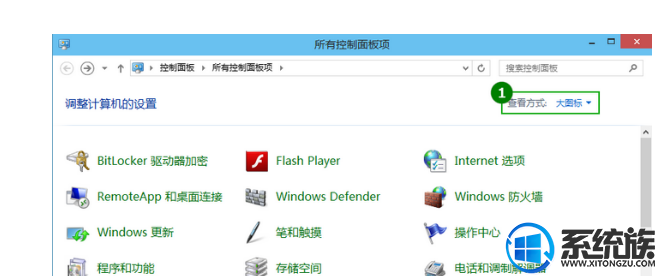
2.点击左侧“更改计算机睡眠时间”
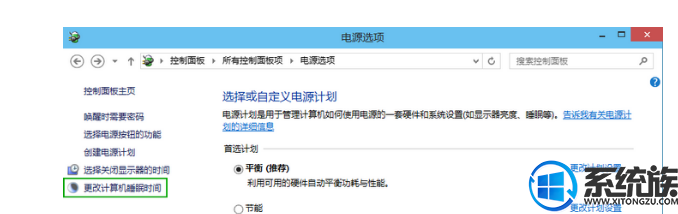
3.将“是计算机进入睡眠状态”设置为“从不”。“关闭显示器”时间建议保持默认,关闭显示器不会影响电脑的运行。
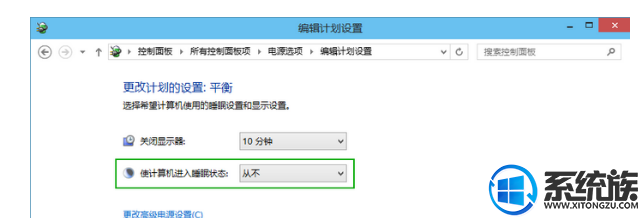
上述就是怎么取消win10自动待机的方法了,如果有遇到类似问题的朋友可以将这个方法收藏起来备用哦,万一以后身边的朋友遇到这样的问题也可以分享给他们哩,这样一来既可以帮助朋友又可以维护友谊。如果大家对重装系统感兴趣的话就关注我们系统族!



















